
PHP Editor Apple membawakan anda tutorial tentang penggunaan dan pemasangan mesin maya yang disertakan dengan Win11. Dengan keluaran Win11, mesin maya telah menjadi ciri yang telah menarik perhatian ramai. Melalui mesin maya, pengguna boleh menjalankan berbilang sistem pengendalian pada satu komputer pada masa yang sama untuk pelbagai tujuan seperti ujian perisian dan pembinaan persekitaran pembangunan. Tutorial ini akan memperkenalkan secara terperinci langkah pemasangan dan petua penggunaan mesin maya yang disertakan dengan Win11, membantu pengguna bermula dengan cepat dan menggunakan sepenuhnya ciri ini. Sama ada anda seorang pengguna baru atau berpengalaman, anda boleh mendapatkan bimbingan dan bantuan praktikal daripadanya. Mari kita ketahui bersama!
Cara memasang sistem pada mesin maya yang disertakan dengan win11
1 versi profesional win11
1 Pertama, masukkan "Tetapan" melalui menu mula.
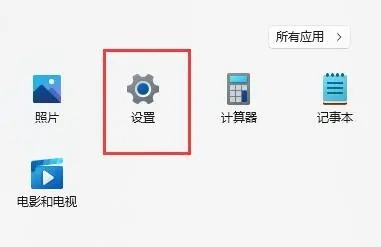
2. Klik pilihan "Guna" di sebelah kiri dalam tetapan.
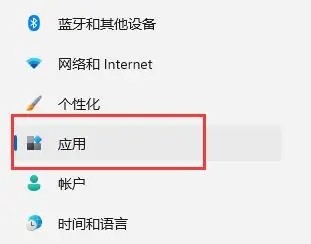
3 Kemudian buka "Ciri Pilihan" di dalamnya.
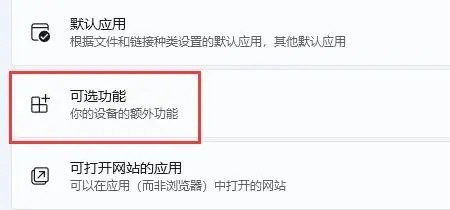
4 Hidupkan "Lebih Banyak Ciri Windows" dalam tetapan yang berkaitan di bahagian bawah.
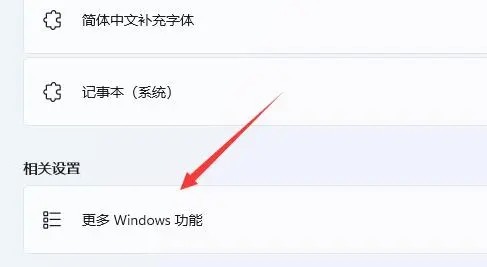
5. Tandakan untuk menghidupkan "Hyper-V" dan klik OK untuk menyimpan.
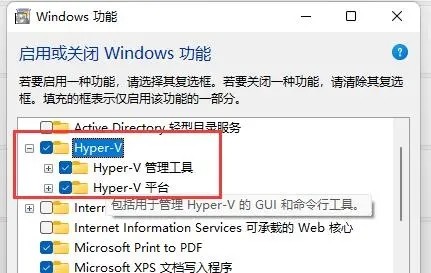
2. Versi rumah win11
1. Klik kanan ruang kosong pada desktop dan pilih Cipta "Dokumen Teks" baharu.
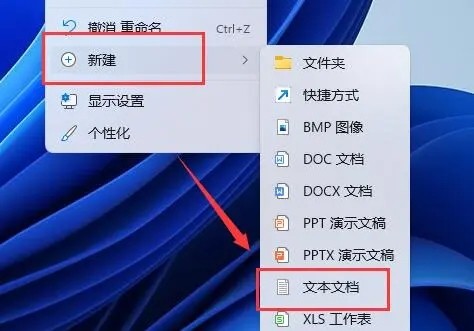
2. Masukkan arahan berikut di dalamnya.
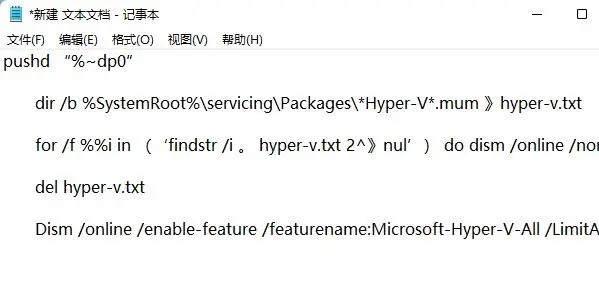
3 Kemudian namakan semula dokumen teks kepada "Hyper-V.cmd".
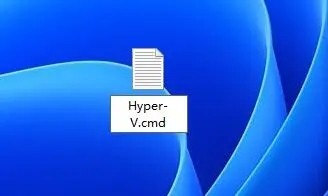
4. Selepas pengubahsuaian selesai, klik dua kali untuk membenarkan program.
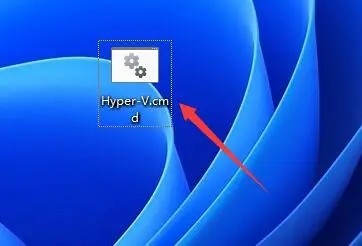
Atas ialah kandungan terperinci Bagaimana untuk menggunakan dan memasang mesin maya yang disertakan dengan win11? Tutorial tentang cara menggunakan mesin maya yang disertakan dengan win11. Untuk maklumat lanjut, sila ikut artikel berkaitan lain di laman web China PHP!
 Tiada pilihan WLAN dalam win11
Tiada pilihan WLAN dalam win11 Bagaimana untuk melangkau pengaktifan dalam talian dalam win11
Bagaimana untuk melangkau pengaktifan dalam talian dalam win11 Win11 melangkau tutorial untuk log masuk ke akaun Microsoft
Win11 melangkau tutorial untuk log masuk ke akaun Microsoft Bagaimana untuk membuka panel kawalan win11
Bagaimana untuk membuka panel kawalan win11 Pengenalan kepada kekunci pintasan tangkapan skrin dalam win11
Pengenalan kepada kekunci pintasan tangkapan skrin dalam win11 Windows 11 pemindahan komputer saya ke tutorial desktop
Windows 11 pemindahan komputer saya ke tutorial desktop Penyelesaian kepada masalah yang perisian muat turun win11 tidak boleh dipasang
Penyelesaian kepada masalah yang perisian muat turun win11 tidak boleh dipasang Bagaimana untuk melangkau sambungan rangkaian semasa pemasangan win11
Bagaimana untuk melangkau sambungan rangkaian semasa pemasangan win11



